영문 커버레터 (Cover Letter) 작성하기
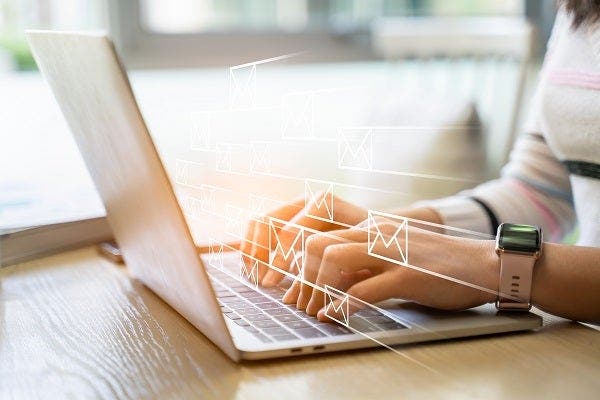
커버레터 (Cover Letter)는 해외 취업 또는 국내 외국계 기업 취업 준비 시 제출해야 하는 서류 중 하나입니다. 하지만, 취업 준비를 막 시작하신 분들에게는 처음으로 커버레터를 작성하기란 막막하고 지원에 망설여지기 마련인데요. 영문 CV 양식 및 커버레터 작성 방법을 알아보고, 어도비 애크로뱃 (Adobe Acrobat)에서 활용할 수 있는 PDF 기능들도 만나보세요.
- 국문 자기소개서와 영문 커버레터의 차이점
- 커버레터 작성 시 주요 기재 사항 및 주의점
- 커버레터 PDF 형식을 추천하는 이유
- PDF 변환하여 저장 및 공유하기
- Acrobat Fill 기능 활용하여 PDF Template 기입하기
국문 자기소개서와 영문 커버레터의 차이점
영문 커버레터로 국문 자기소개서를 번역하여 제출하면 되지 않을까라고 생각하시는 분들도 있으실 텐데요. 하지만, 영문 커버레터의 경우 국문 자기소개서와 형식이나 작성 방법이 달라 국문 자기소개서를 그대로 번역하여 사용하는 것은 좋은 방법이 아닙니다. 그렇다면, 국문 자기소개서와 영문 커버레터의 차이점은 무엇일까요?
국문 자기소개서는 보통 주제와 글자 수를 제시하고 있으며 그 안에서 정해진 주제에 맞춰 답변을 작성하는데요. 반면에, 영문 커버레터의 경우 대부분 정해진 주제 및 양식이 없고 기업이 원하는 인재상에 맞춰 나의 직무 경험 및 성격을 자연스럽게 녹여 간결하고 명확하게 작성해야 합니다. 그뿐만 아니라, 영문 커버레터는 국문 자기소개서와 다르게 편지 형식으로 인사말부터 끝맺음 인사까지 가독성 있고 명쾌하게 작성되는 것이 좋습니다.
커버레터 작성 시 주요 기재 사항 및 주의점

지금까지 국문 자기소개서와 영문 커버레터의 차이점을 알아보았다면, 이제 영문 커버레터 작성 시 주요 기재 사항 및 주의점을 알아보겠습니다. 커버레터는 편지 형식의 맞춰 첫인사부터 지원 동기, 관련 직무 경험, 인터뷰 요청 그리고 끝맺음 인사까지 간단하고 명료하게 작성해야 합니다.
또한, 편지 형식답게 지원 날짜, 담당자의 이름, 거주지 주소, 이메일 및 연락처 등이 기재되어야 하죠. CV 양식으로 정해진 분량은 없지만, 너무 길지 않은 200-250 단어를 추천하고 있습니다.
마지막으로, 아래의 사항들이 커버레터 내에 기재되었는지 확인해 보세요:
- 적당한 인사말과 간결하고 명료한 자기소개
- 이력서의 내용을 기반으로 한 나의 직무 경험 및 성과에 대한 추가적인 스토리텔링
- 회사의 인재상에 부합하는 자신의 역량 및 장점 소개
- 지원하는 직무를 명확하게 언급하고 해당 직무 관련하여 간결하게 자신이 기여할 수 있는 점과 포부
커버레터 작성이 완료되었다면 해당 문서를 제출하기 전 문서의 파일 형식을 PDF 형식으로 저장 및 변환하였는지 확인해 보세요. 지원하는 회사의 요구 조건에 따라 다르지만, 최종 커버레터 제출 시 문서의 PDF 형식으로 전달하는 것을 추천합니다.
커버레터 PDF 형식을 추천하는 이유
PDF 파일이란 다른 디바이스 및 프로그램에서도 문서 형식이 바뀌지 않게 문서를 열람할 수 있게 해주는 파일 형식이죠. Word에서 작성한 커버레터를 PDF로 파일 변환하여 전달한다면, 인사 담당자의 PC에서도 파일 형식의 깨짐 없이 제출 전 작성한 그대로의 문서를 확인할 수 있습니다. 해당 튜토리얼을 따라 PDF 솔루션 어도비 애크로뱃(Adobe Acrobat)을 활용하여 CV 양식 및 커버레터 작성하는 방법을 알아보세요.
PDF 변환하여 저장 및 공유하기
어도비 애크로뱃 (Adobe Acrobat)을 활용하여 Word로 작성한 커버레터 혹은 CV 양식을 PDF 파일로 변환하여 공유하거나 템플릿으로 사용해보세요. 먼저, 애크로뱃 프로 앱에서 [도구] > [PDF 만들기]를 선택해 주세요.
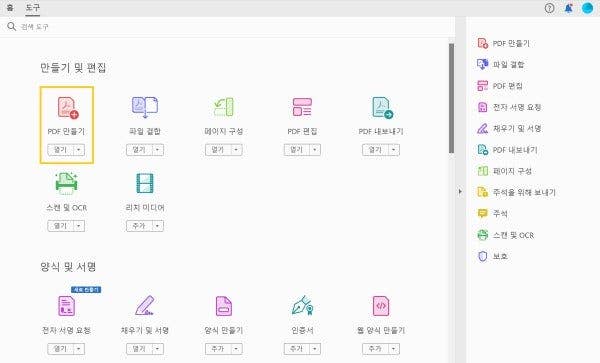
[PDF 만들기]를 선택하면 변환할 파일을 불러올 수 있는 화면이 나타나는데요. 해당 페이지에 원하는 파일을 드래그 앤 드롭 한 후 [만들기]를 선택하면 Word, PPT, Excel 등 다양한 문서의 형식에서 PDF 파일 형식으로 변환할 수 있습니다. 이 방법처럼 다른 형식으로 작성한 커버레터를 PDF 파일 변환하여 지원서 제출해 보세요.
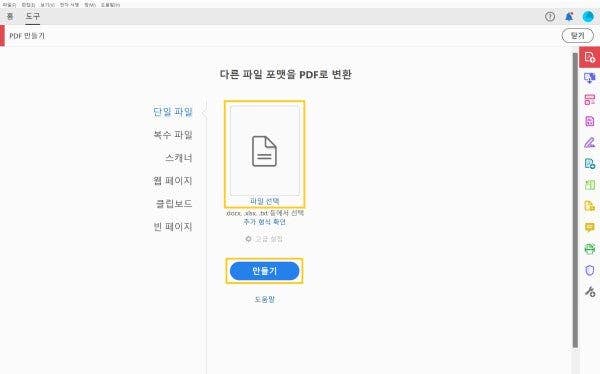
Acrobat Fill 기능 활용하여 PDF Template 기입하기
PDF로 커버레터 템플릿 혹은 양식을 만들었다면, 어도비 애크로뱃(Adobe Acrobat)을 활용하여 템플릿을 편집하고 나만의 CV 양식을 각 회사에 맞춰서 활용해보세요. 먼저, 어도비 애크로뱃 프로 앱에 커버레터 템플릿 PDF 파일을 불러와주세요. 이후, 채우기 및 서명을 선택해 줍니다.
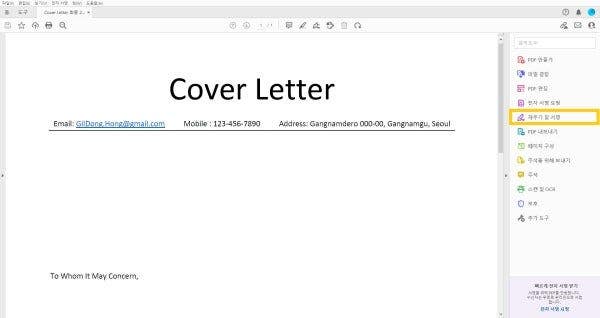
채우기 및 서명을 선택하면 필요한 정보를 채워 넣을 수 있는 다양한 툴이 나타나는데요. 상단에 텍스트 추가 및 다양한 도형들을 활용하여 PDF 템플릿 파일에 기입할 수 있습니다.
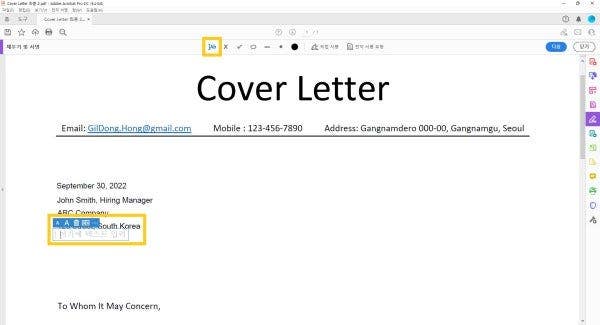
해당 방법처럼 미리 제작해둔 PDF 템플릿에 지원하는 회사에 맞춰서 필요한 부분만 수정하여 사용해 보세요.
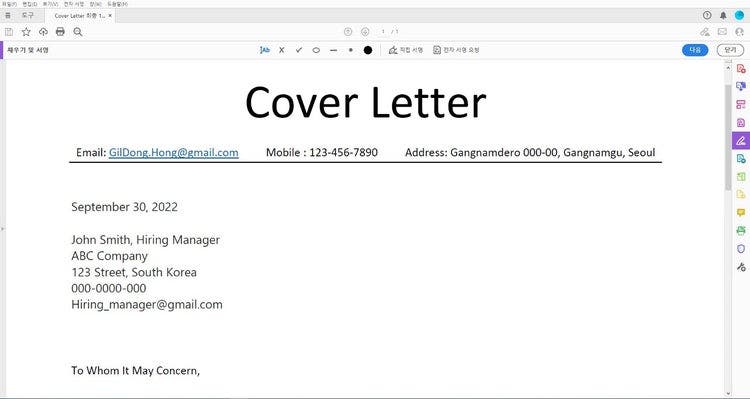
PDF 편집 프로그램 어도비 애크로뱃을 활용하면 손쉽게 PDF 템플릿을 수정하거나 워드, PPT, 엑셀 등 다양한 파일로 작성한 커버레터를 PDF 파일로 변환하여 공유할 수 있습니다. 어도비 애크로뱃 온라인 페이지를 활용하면 언제 어디서든 다양한 기기에서 PDF 파일 수정 및 편집 또한 가능하죠.
위의 방법으로 어도비 애크로뱃(Adobe Acrobat) 사용하여 해외 취업 혹은 외국계 기업 취업을 위한 영문 자기소개서 커버레터 작성을 시작해 보세요.